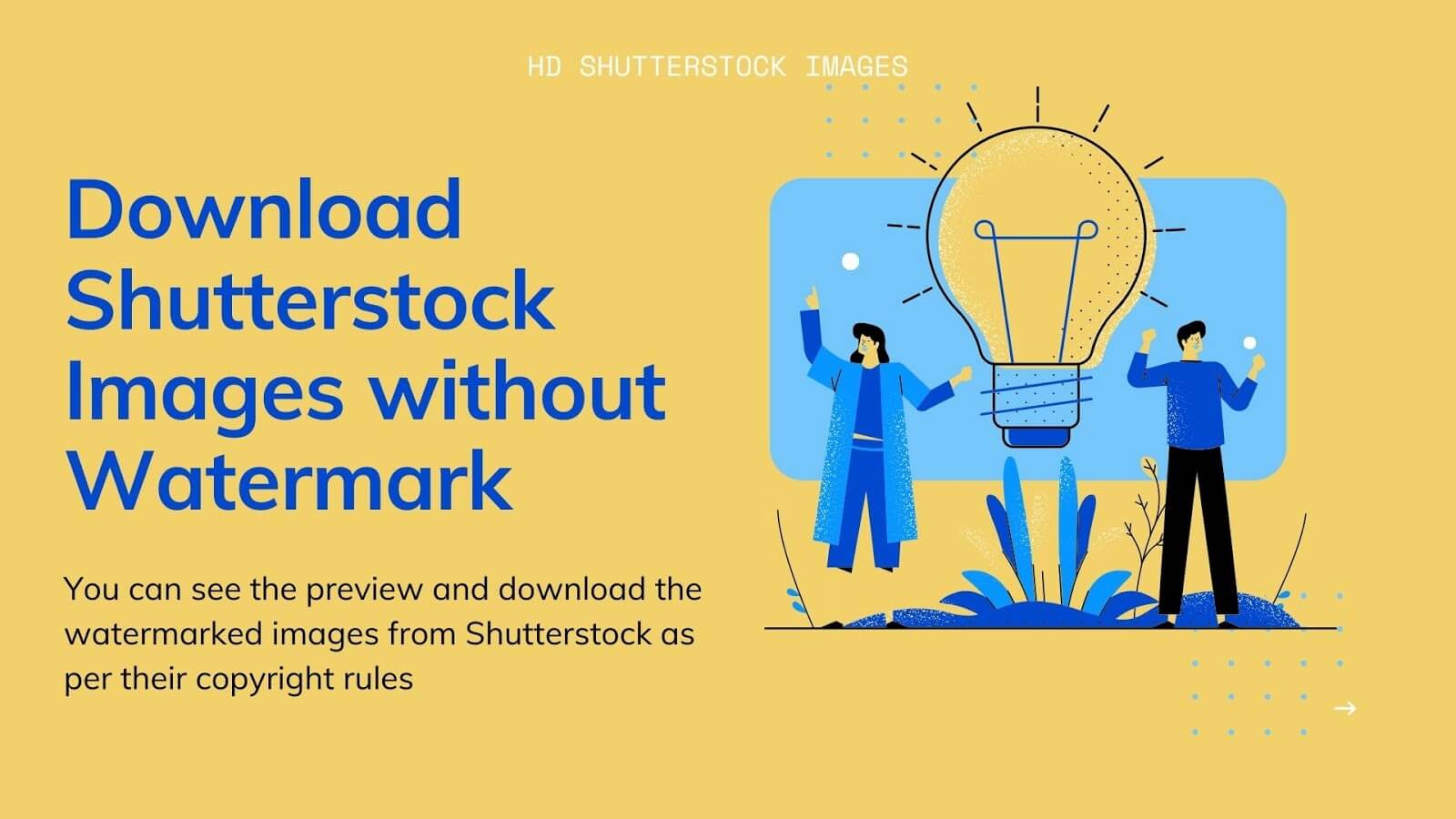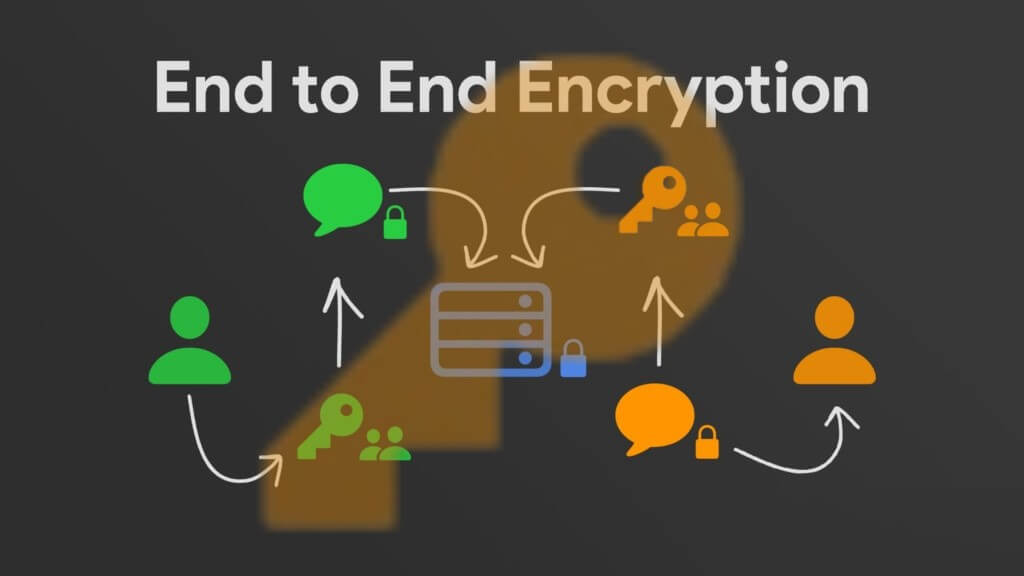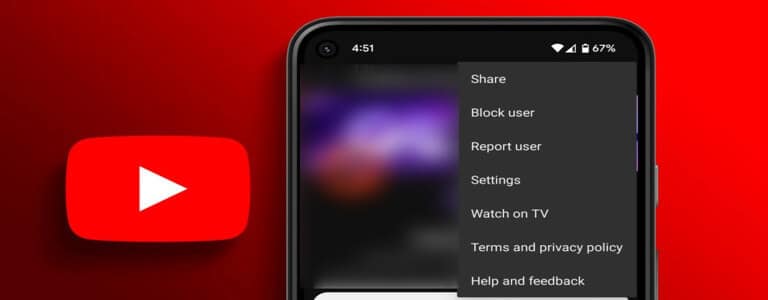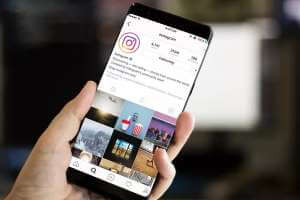Google Dokümanlar, belki de oradaki en çok yönlü araçlardan biridir. Basit Çevrimiçi Belge Düzenleyici size izin vermiyor Hızlı bir broşür oluşturun sadece o değil ama Ayrıca özel şablonlar tasarlamanıza olanak tanır Ayrıca. Google Dokümanlar harika bir araç olsa da, bir resmi veya resmi bir daire içinde kırpmanın doğrudan bir yolu yoktur. Görüntü ağırlıklı bir belge oluştururken, görüntüleri düzenlemek ve ardından içe aktarmak zaman alabilir. Google Dokümanlar'da bir daire içindeki bir resmi nasıl keseceğiniz aşağıda açıklanmıştır.
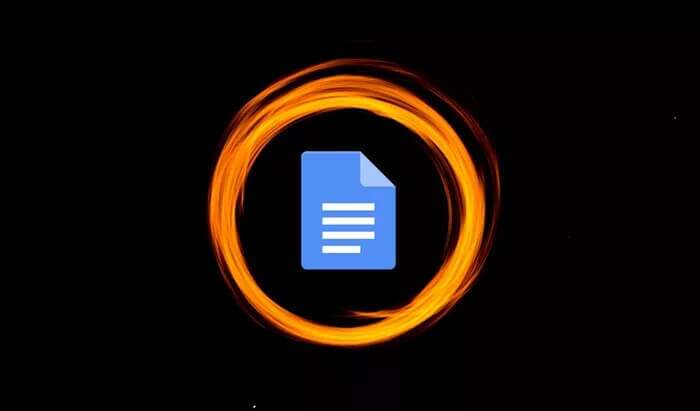
Google Dokümanlar'da bir daire içindeki (veya herhangi bir şekildeki) bir resmi kırpmanın harika bir yolu vardır. Bu kolay bir işlemdir ve neredeyse bir dakika sürmez.
Buradaki fikir, çizim aracını buraya almak ve ardından görüntüyü gereksinimlerinize göre düzenlemek.
Google Dokümanlar'da bir daire veya kare içindeki bir resim nasıl kırpılır.
GOOGLE DOCS'TA BİR DAİRE İÇİNDE GÖRÜNTÜ NASIL KESİLİR
Adım 1: Google Dokümanlar'ı başlatın ve bir belge açın. Şimdi imlecinizi resmi yerleştirmek istediğiniz yere getirin.
Ardından, bir menü getirin "Sokmak" Ve seçin "ücret" sonra "yeni".
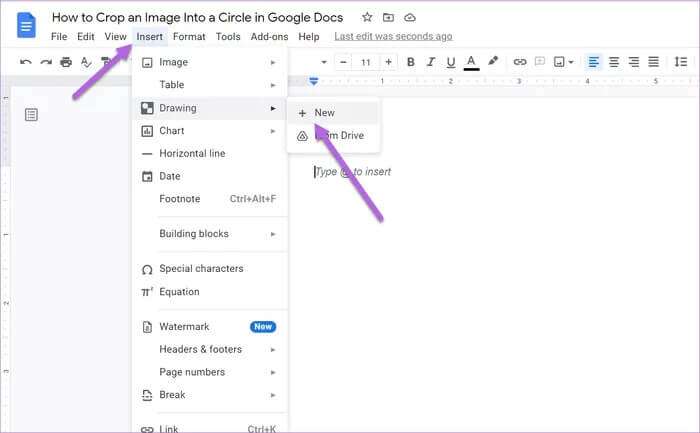
Adım 2: Açılan çizim penceresinde, Görüntü simgesi Seçtiğiniz fotoğrafı/resmi eklemek için aşağıda gösterildiği gibi.
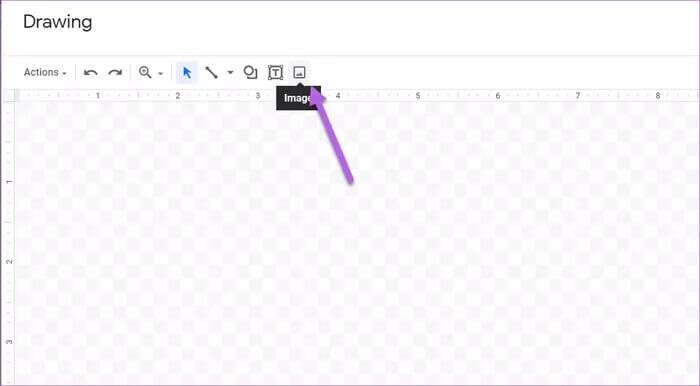
Burada, bağlantıyı yapıştırabilir veya resmi doğrudan yükleyebilirsiniz.
Aşama 3: set Resim Ve basın Küçük ok simgenin yanında kırp. seçmek Şekiller > daire piyangodan.
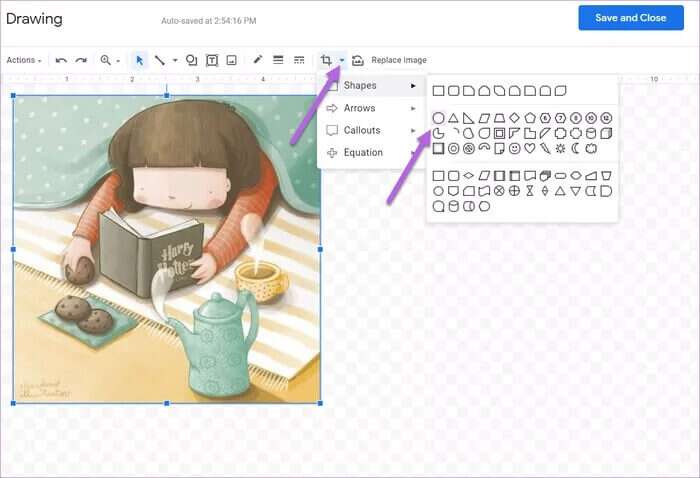
Ancak, varsayılan şekil genellikle istenen şekil değildir. Dikdörtgen bir resim yüklerseniz, varsayılan kırpma bir daireden çok bir daireye benziyor.
Adım 4: Görüntünün şeklini ve boyutunu ayarlamak için imleci görüntünün köşesine getirin. Şimdi, aşağıdaki ekran görüntüsünde gösterildiği gibi imleci yavaşça içe doğru sürükleyin. Bu, kırpılan şeklin gerçek bir daire olmasını sağlayacaktır.
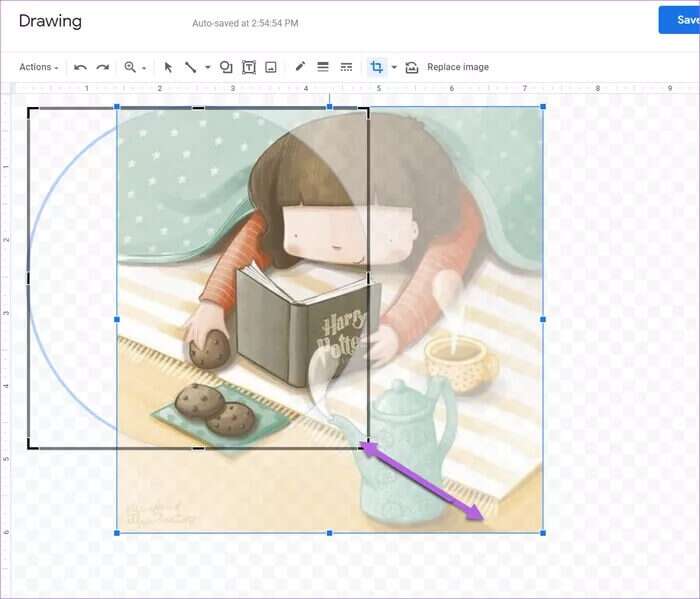
Benzer şekilde, şekli artırmak için imleci dışa doğru sürükleyebilirsiniz.
Şekille işiniz bittiğinde, görüntünün yönünü tercihinize göre ayarlayın. Ayrıca ekleyebilirsiniz Word Sanat Küçük bir bükülme eklemek için resim.

Bunu yapmak için tıklayın Eylemler > Kelime sanatı.
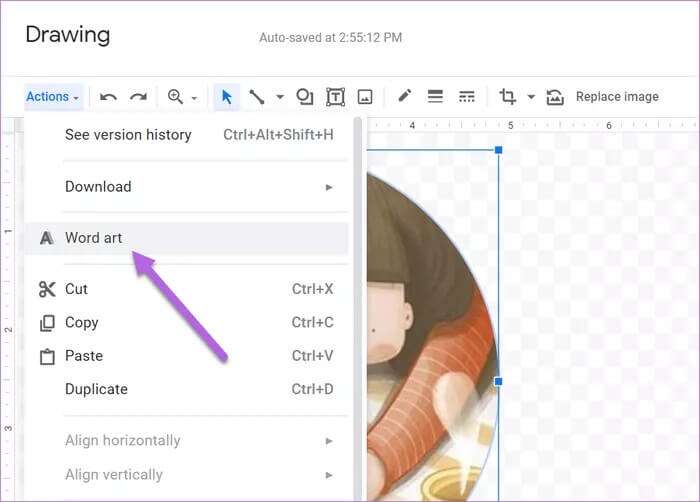
Bittiğinde, .düğmesine basın Kaydet ve kapat Şekli belgeye eklemek için.
Çizim aracının iyi yanı, herhangi bir şekle sahip bir görüntüyü kırpmanıza izin vermesidir. Yani bir görüntüyü eğri ok şeklinde kırpmak istiyorsanız, bunu yapabilirsiniz. Tek yapmanız gereken şekli gereksinimlerinize göre yeniden boyutlandırmak.
Ayrıca, değiştirdiğiniz herhangi bir resim kopyalanıp diğer Google Dokümanlarına da yapıştırılabilir. Bu görüntüler tüm ek değişiklikleri taşır.
Bir şekle kenarlık nasıl eklenir
Google Dokümanlar'daki çizim aracı, bu kırpılmış resimlere kenarlıklar eklemenize de olanak tanır. Ayrıca, diğer herhangi bir görüntüde olduğu gibi, bordürün stili ve ağırlığı ile de oynayabilirsiniz.
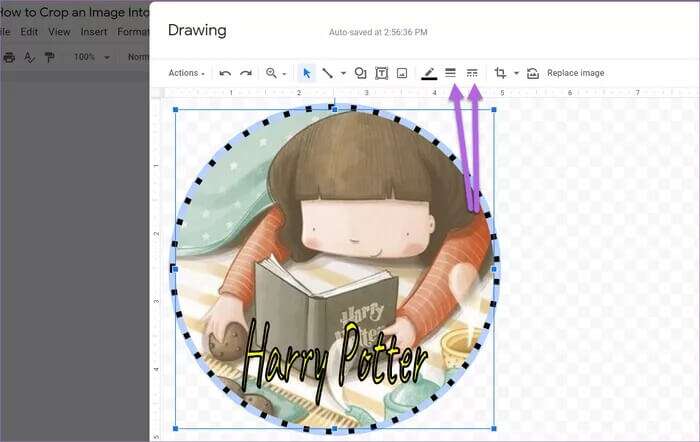
Bu nedenle, görüntü istenen şekle göre kırpıldığında, kenarlık simgesine tıklayın ve istediğiniz ağırlığı seçin.
Kırpılmış bir resim nasıl indirilir
Yukarıda bahsedildiği gibi, Google Dokümanlar çok yönlü bir araçtır ve burada oluşturduğunuz resimler PNG, JPG veya SVG formatında indirilebilir. Bu resimleri Slaytlar gibi diğer Google araçlarında kullanabilirsiniz.
Neyse ki, herhangi bir biçimde bir görüntüyü indirmek çok kolaydır.
Çift dokunma Resim لفتح Çizim Tahtası. Bundan sonra, tıklayın Prosedür sol tarafta ve ardından indirmek.
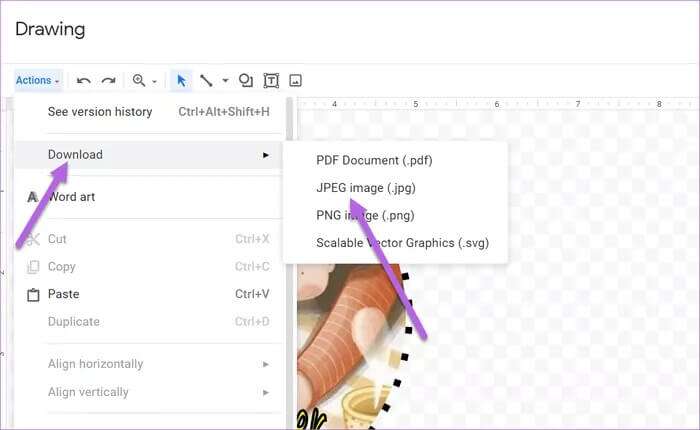
İstediğiniz formatı seçin, işte bu kadar! Google Dokümanlar, resmi doğrudan bilgisayarınızın İndirilenler klasörüne indirecektir. Tek sorun, zorunda kalacaksın Şeffaflığı ayarla gibi araçları kullanmak GIMP أو Canva أو MoonPic.
Peki ya mobil uygulama?
Ne yazık ki, mobil cihazlar için Google Dokümanlar, görüntünün şekliyle oynamanıza izin vermiyor. Görüntüyü kırpmanın doğrudan bir yolu yoktur.
Mobil uygulama üzerinde çalışıyorsanız, görüntüyü gerektiği gibi kırpmak için Canva veya Paint 3D gibi bir üçüncü taraf uygulaması kullanmanız gerekecektir.
Alternatif olarak, fotoğrafları ve görüntüleri başka şekillerde kırpmak için Google Slaytlar'ı kullanabilirsiniz. Ama belgelerde bu şekli girmenin bir yolu yok. Serseri, biliyoruz.
tam döngü
Google Dokümanlar'daki çizim aracı, birçok şeyle oynamanıza olanak tanır. Tek yapmanız gereken iş için doğru aracı bulmak. Yukarıdaki yöntem bir veya iki fotoğraf için iyi olsa da, çok sayıda fotoğrafı kırpmanız uygun bir çözüm değildir.
Bu nedenle, Canva veya GIMP gibi araçlara güvenmeniz gerekecek. İlki, yapabileceğiniz ek bir özelliktir. Fotoğrafları hem masaüstünde hem de mobilde şekillere ayırın.